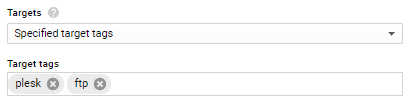Configurer le mode FTP passif sur une instance Google Cloud
Si votre serveur Plesk autorise uniquement les connexions FTP actives, vos clients risquent d’avoir des difficultés voire de ne pas réussir à se connecter au serveur via FTP. Pour éviter ceci, nous vous recommandons d’activer le mode FTP passif. Dans cette section, vous découvrirez comment autoriser le mode FTP passif dans Plesk installé sur une instance Plateforme Google Cloud.
Pour configurer le FTP passif :
-
Créer une règle de pare-feu. Les paramètres suivants requièrent particulièrement votre attention :
-
« Nom ». Assignez un nom à la règle de pare-feu de manière à la distinguer des autres.
-
« Priority ». Conservez la valeur par défaut :
1000. -
« Direction of traffic » et « Action on match ». Sélectionnez le bouton radio Ingress et cochez la case Allow.
-
« Targets ». Google Cloud vous autorise à ajouter des règles de pare-feu à toutes les instances ou à des instances sélectionnées :
-
Pour appliquer la règle du pare-feu à toutes les instances du réseau, sélectionnez All instances in the network dans « Targets ».
-
Pour appliquer la règle du pare-feu à des instances particulières, affectez des targetTags à ces instances. Ensuite, sélectionnez Specified target tags dans « Targets » et indiquez les tags dans « Target tags ».
Une règle de pare-feu est appliquée à une instance avec au moins un tag correspondant. Par exemple, si vous indiquez les tags « plesk » et « ftp », la règle de pare-feu est appliquée à l’instance avec les tags « plesk » et « centos » ; mais aussi à l’instance avec les tags « ftp » et « ubuntu ».
-
-
« Source filter ». Conservez l’option par défaut « IP ranges option ».
-
« Source IP ranges ». Indiquez
0.0.0.0/0pour autoriser toutes les plages. -
« Protocols and ports ». Conservez les options par défaut dans « Specified protocols and ports » et saisissez la plage de ports suivante dans le champ en dessous :
tcp:49152-65535
-
-
Cliquez sur Créer.
La règle de pare-feu est créée. Vous pouvez la voir dans la liste « Firewall rules ».
La configuration requise est terminée. Désormais, vous pouvez utiliser le mode FTP passif sur l’instance Google Cloud.